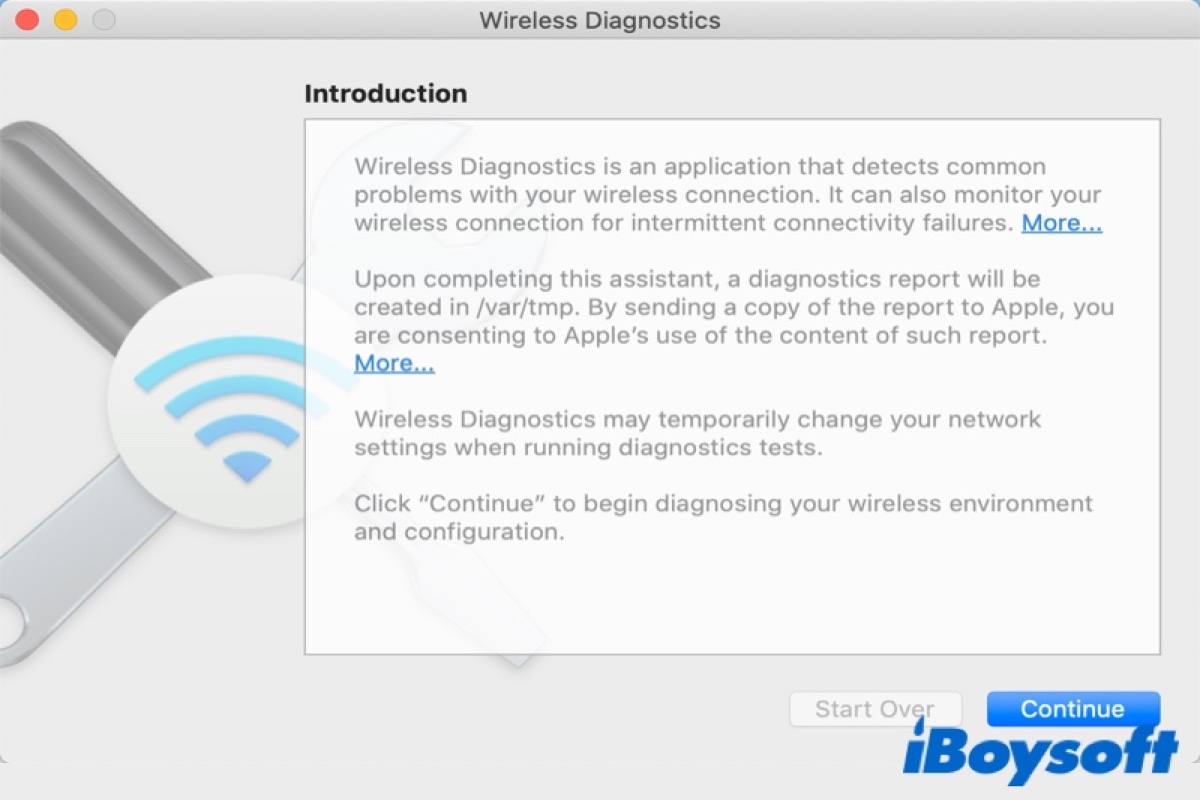Mundarija
Mac qurilmangiz shaxsiy kompyuter bo'lishdan tashqari, Wi-Fi-ni tuzatuvchi sifatida ham ishlashini bilarmidingiz?
Ha, wi-fi deb nomlanuvchi noyob o'rnatilgan yordamchi vosita haqida gapirayotganini to'g'ri tushundingiz. fi diagnostikasi Mac. Ushbu vositaning asosiy afzalligi shundaki, u sizni Mac Wi-Fi tarmogʻidagi muammolarni hal qilish uchun pullik ilova va dasturlarga oʻtishdan qutqaradi.
Ushbu dastur qurilmangizning Wi-Fi tarmogʻi tizimidagi buzilishlarni tezda aniqlaydi. Shuningdek, u Wi-Fi ulanishingizni bir zumda ishga tushiradigan tez va samarali echimlarni taklif qiladi.
Agar siz ushbu dasturdan unumli foydalanmoqchi bo'lsangiz, ushbu vosita qanday ishlashini va qanday ishlashini tushunish uchun quyidagi postni o'qib chiqishingiz kerak. uning asosiy xususiyatlari.
Mac-da Wi-Fi diagnostika testini qanday o'tkazish mumkin?
Siz Mac-da "Wi-Fi ulanishi yo'q" xatosi, Wi-Fi signali etarli emas yoki yuklab olish tezligi pastligini sezishingiz mumkin. Bu muammolar Wi-Fi diagnostikasi testi orqali yashirin muammoni aniqlashingiz kerak boʻlgan koʻrsatkichlardir.
Wi-fi diagnostika vositasini ishga tushirish uchun har bir Mac operatsion tizimida quyidagi amallardan foydalanishingiz mumkin:
- Mac qurilmangizni oching va barcha faol ilovalarni o‘chirib qo‘ying.
- Qurilmangiz ishlashini xohlagan Wi-Fi tarmog‘iga qo‘shiling (agar siz hali ulanmagan bo‘lsangiz).
- Opsiya tugmasini bosing va ushlab turing. Shuningdek, menyu satrida joylashgan signal kuchini ko'rsatadigan wi-fi belgisini bosing.
- Ochish-ni tanlangSimsiz diagnostika maydoni.
- Dastur tomonidan berilgan ekrandagi ko'rsatmalarga amal qiling.
- Tahlil tugallangach, xulosa bo'limidagi ma'lumot tugmasini bosing.
- Dastur shuningdek, xizmat ko'rsatuvchi provayder, IT-quvvatlash vakili yoki tarmoq ma'muriga yordam berishi mumkin bo'lgan barcha tegishli ma'lumotlarga ega siqilgan faylni yaratadi. Ushbu fayl /var/tmp papkasida saqlanadi. Ushbu siqilgan hisobotning nomi WirelessDiagnostics bilan boshlanadi va .tar.gz bilan tugaydi.
- Agar siz siqilgan faylga kirishni istasangiz, dokdagi Finder belgisini bosing va /var/tmp yozing va bosing. kiriting. Go-To jildi sizga diagnostika faylini ko'rsatadi.
Wi-Fi Diagnostics Mac xususiyatlari
Siz, albatta, ekraningizni portlatib yuboradigan statistik ma'lumotlar va ma'lumotlardan to'lib-toshib ketasiz. Wi-Fi diagnostikasi test natijasi chiqqandan keyin. Ushbu boʻlimda berilgan maʼlumotlarni toʻgʻri tushunish uchun wi-fi diagnostikasi hisobotini qanday izohlash mumkinligi tushuntiriladi.
Assistent
Ilovaning birinchi oynasi Assistant. Bu xususiyat yordam va texnik yordam uchun Apple Yordam xizmatiga yuborishingiz mumkin bo'lgan hisobot ishlab chiqaradi. Bu xususiyat sizga foydali boʻlmasligi mumkin, chunki barcha tegishli maʼlumotlar dasturning boshqa oynalarida mavjud.
Maʼlumot
Axborot yorligʻi ushbu dastur haqidagi eng muhim maʼlumotlarni koʻrsatadi. simsizulanish. Ushbu yorliq orqali siz Wi-Fi rejimi, Wi-Fi kanali, operatsion diapazoni, apparatning MAC manzili kabi ma'lumotlarga kirishingiz mumkin. Xuddi shunday, siz ushbu yorliqda RSSI va shovqin darajalarini ham ko'rishingiz mumkin. Ushbu parametr diagnostika testining qisqacha xulosasini olishni istasangiz foydali bo‘ladi.
Skanerlash
Skanerlash funksiyasi sizni tarmoq va mavjud Wi-Fi tarmoqlari haqidagi ma’lumotlar bilan yangilab turadi. hududingizda. Ushbu parametr orqali siz boshqa Wi-Fi router tizimi bilan ishlaydigan barcha kanallarni koʻrishingiz mumkin.
Ushbu funksiya oynasining chap tomonida siz 2.4GHz uchun eng samarali va aniq Wi-Fi kanallari boʻyicha takliflarni topasiz. va 5 gigagertsli. Routeringizni tavsiya etilgan Wi-Fi kanaliga o'tkazganingizdan so'ng, siz tarmoqdagi Wi-Fi muammolari sezilarli darajada pasayganini sezasiz.
Umumiylik
Shuningdek qarang: Bepul mehmonxona Wi-Fi uchun 10 ta eng yaxshi va eng yomon shaharShubhasiz, hisobotning ishlash qismi eng muhim bo'lim bo'lib, hech qanday narxda bu bo'limni o'tkazib yubormasligingiz kerak. Ishlash oynasi grafik orqali RSSI va shovqin darajasini namoyish etadi. Salbiy tomoni shundaki, siz ularni yaxshiroq o‘qish uchun grafik qismlarini bosishingiz yoki grafikni kattalashtirishingiz mumkin emas.
Bo‘luvchilar orqali grafikni katta yoki kichik qilish mumkin. Rssi signal kuchini tasvirlaydigan qiymat sifatida erkin ta'riflanishi mumkin. Rssi qanchalik baland bo'lsa, Wi-Fi ulanishingiz shunchalik yaxshi bo'ladi. Apple qurilmasi uchun ideal RSSI darajasi -60 va bo'lishi kerakyuqorida.
Shovqin grafigi qo'shni simsiz uskuna tufayli Wi-Fi tarmog'ingizga ta'sir qiladigan shovqinlarni ko'rsatadi. Odatda, shovqin shovqini boshqa simsiz ulanish nuqtasi tufayli yuzaga keladi. Barqaror va samarali Wi-Fi ulanishi uchun marshrutizatoringiz shovqin darajasi pastroq boʻlishi kerak.
Umumiy hisobotda signal va shovqin nisbati tasvirlangan alohida qizil chiziqli grafik koʻrsatiladi. Agar diagnostika hisoboti signal shovqini uchun 25 dan yuqori farqni ko‘rsatsa, u holda qurilmangizning Wi-Fi ulanishi juda yaxshi ishlaydi.
Sniffer
Sniffer xususiyati qayd qiladi. mahalliy tarmog'ingizga tegishli paketlar va ularni keyinroq ko'rib chiqing. Bu ma'lumotlarning barchasi faylda saqlanadi; ammo, bu faylga uchinchi tomon ilovalari yordamisiz kira olmaysiz.
Siz Wireshark ilovasidan foydalanishingiz mumkin, bu sizning Wi-Fi tarmog'ingizdagi barcha trafikni ko'rsatadi. Agar sizda juda ko'p texnik nou-xau bo'lmasa, bu xususiyat sizga bir piyola choy bo'lmaydi.
Shuningdek qarang: Uy Interneti uchun qancha ma'lumot kerak?Monitor
Monitor yorlig'i hammasining qisqacha versiyasini taqdim etadi. tegishli ma'lumotlar. U shovqin grafigi, signal kuchi, uzatish tezligi, IP manzili va hokazolarni o'z ichiga oladi. Agar siz ushbu oynani ekraningizda doimo ochiq bo'lishini istasangiz, buni qilishingiz mumkin va u avtomatik ravishda hajmini o'zgartiradi va sizga ma'lumotlarning kichik to'plamlarini ko'rsatadi.
Jurnallar
Mac-ning Wi-Fi diagnostika vositasining eng murakkab qismi uning jurnal bo'limidir. Bu xususiyattarmoq jarayoni faolligini tizim jurnali faylida saqlaydi. Saqlangan ma'lumotlarga konsol ilovasi orqali kirishingiz mumkin. Esda tutingki, saqlangan jurnallarni tushunish va izohlash oson emas.
Shuningdek, siz ushbu xususiyatdan RSSI ko'rsatkichlarini tekshirish va sinab ko'rish uchun ham foydalanishingiz mumkin. Jurnalga yozish funksiyasini yoqing, Mac qurilmangiz bilan aylanib chiqing, shunda u turli nuqtalarda rssi va shovqin darajalarini yozib olishi mumkin. Keyinchalik, siz jurnalni eksport qilishingiz va o'qishlarni tekshirishingiz mumkin.
Agar bu funksiyadan foydalanish siz uchun juda qiyin bo'lsa, dasturning boshqa bo'limlari va qismlaridan foydalanishingiz mumkin.
Xulosa
Har bir Wi-Fi tarmog'iga ulanishi, albatta, vaqti-vaqti bilan ishlashida ko'tarilish va pasayishlardan aziyat chekadi. Agar foydali dasturlarga tezkor kirish imkoningiz bo'lsa, bu muammolarni nazorat qilish ancha osonlashadi va bu erda Mac-ning Wi-Fi diagnostikasi ilovasi yordam beradi.
Muhokama qilingan tafsilotlardan ishonchimiz komilki, siz barcha imtiyozlarni ko'rishingiz mumkin. va ushbu dastur yordamida siz oladigan imtiyozlar. Shubhasiz, ushbu Wi-Fi diagnostika vositasi barcha Mac qurilmalarining eksklyuziv xususiyati hisoblanadi. Shunday qilib, agar sizda Wi-Fi aloqasi yomon bo'lsa, Mac-ni oching va barcha muammolarni bir necha marta bosish bilan hal qiling!